집 >소프트웨어 튜토리얼 >모바일 애플리케이션 >DingTalk에서 즐겨찾는 메시지에 라벨을 추가하는 방법_DingTalk에서 즐겨찾는 메시지에 라벨을 설정하는 단계 목록
DingTalk에서 즐겨찾는 메시지에 라벨을 추가하는 방법_DingTalk에서 즐겨찾는 메시지에 라벨을 설정하는 단계 목록
- WBOYWBOYWBOYWBOYWBOYWBOYWBOYWBOYWBOYWBOYWBOYWBOYWB앞으로
- 2024-03-29 20:46:391228검색
PHP 에디터 Baicao 오늘은 수집된 정보에 태그를 추가하는 방법을 소개해드리겠습니다. 태그를 추가하면 정보가 더욱 체계화되고 검색 및 관리가 쉬워집니다. DingTalk에서 메시지 수집 정보 태그 설정 단계 목록에서 먼저 DingTalk 앱에 접속한 후 "워크벤치" - "모든 앱" - "즐겨찾기"를 클릭한 후 태그가 필요한 정보를 선택하세요. 그런 다음 '태그'를 클릭하고 태그 이름을 입력한 후 '추가'를 클릭하세요. 이를 통해 컬렉션 정보를 보다 쉽게 관리하고 찾을 수 있습니다.
1. DingTalk를 열고 대화에 참여하세요.
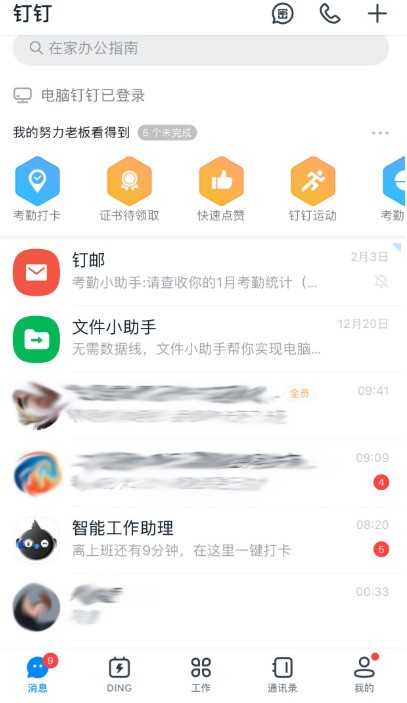
2. 즐겨찾기에 추가할 메시지를 길게 누른 후 라벨을 클릭하세요.
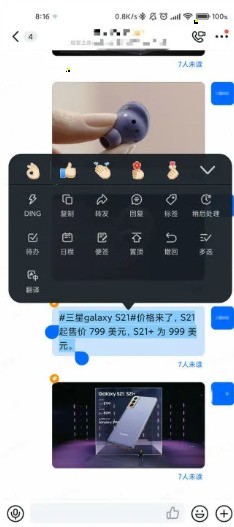
3. 추가하려는 태그를 입력하거나 기존 태그 중에서 선택하세요.
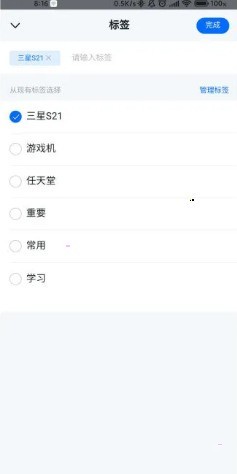
4. 나중에 메시지를 찾으려면 해당 태그를 검색하세요.
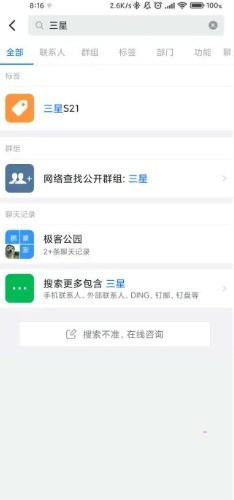
위 내용은 DingTalk에서 즐겨찾는 메시지에 라벨을 추가하는 방법_DingTalk에서 즐겨찾는 메시지에 라벨을 설정하는 단계 목록의 상세 내용입니다. 자세한 내용은 PHP 중국어 웹사이트의 기타 관련 기사를 참조하세요!
성명:
이 기사는 zol.com.cn에서 복제됩니다. 침해가 있는 경우 admin@php.cn으로 문의하시기 바랍니다. 삭제
이전 기사:DingTalk에서 폴더를 보내는 방법다음 기사:DingTalk에서 폴더를 보내는 방법

